Impedir o Google Chrome de abrir diretamente o Windows Store
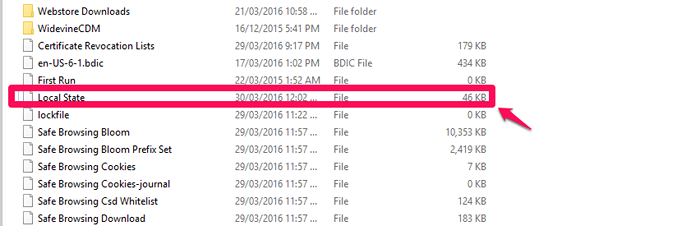
- 3525
- 158
- Arnold Murray
Google Chrome é o navegador mais popular entre a geração atual de usuários do Windows 10. Existem vários recursos embutidos que ajudam você a desfrutar de uma experiência de navegação mais rápida. Mas nem todos os recursos serão igualmente atraentes para todos os seus usuários.
Vamos considerar um caso simples.Sempre que você encontra uma página da web que o redireciona para um link que contém um aplicativo no Windows Store , Normalmente o aplicativo da loja se abre. A partir daí, você será direcionado para a página de download do aplicativo na loja.O aplicativo da loja começou a aparecer no sistema operacional Windows do Windows 8 versão.É sem dúvida verdade que é ótimo em termos de sua ampla variedade de aplicativos e downloads. Ainda assim, se você estiver muito apegado ao Google Chrome, desejará que o aplicativo se abrisse no navegador, e não do aplicativo padrão da loja.
Leia também: - Como ver o histórico de compras da Windows Store
Este artigo discute sobre este assunto. Siga as etapas fornecidas abaixo em seu artigo. Quando você faz isso, qualquer aplicativo disponível na Windows Store agora será aberto diretamente no navegador Chrome .
Etapas para impedir o Chrome de abrir o aplicativo Windows Store
As etapas que discutiremos abaixo devem ser realizadas como são. Qualquer alteração pode causar erros no navegador. Para precauções, recomendo que você faça um backup do seu navegador antes de prosseguir.
PASSO 1
- Primeiro de tudo, você terá que navegar para o local fornecido abaixo no seu PC.
C: Drive \ Users \\ AppData \ Local \ Google \ Chrome \ Dados do usuário
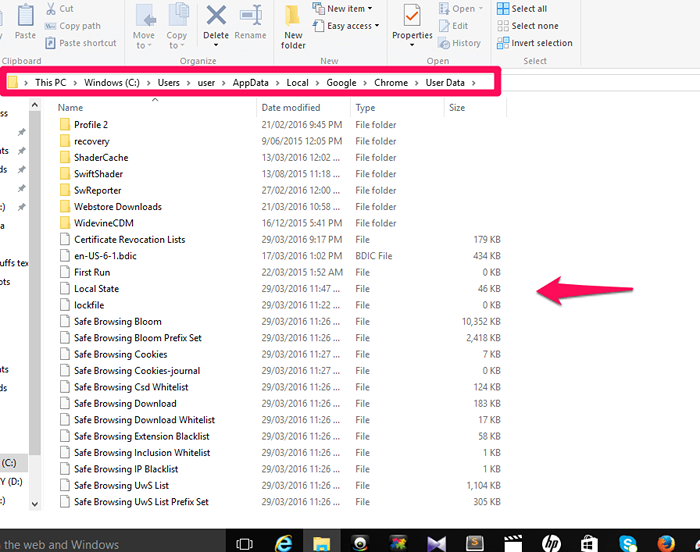
O seu nome de usuário no local acima fornecido deve ser substituído pelo nome de usuário do seu sistema. No meu caso, o nome é usuário.
PASSO 2
- Na janela que está aberta atualmente, você encontrará um arquivo nomeado Estado local. Você pode rolar para baixo para procurar por isso. Abra o arquivo usando Bloco de anotações.
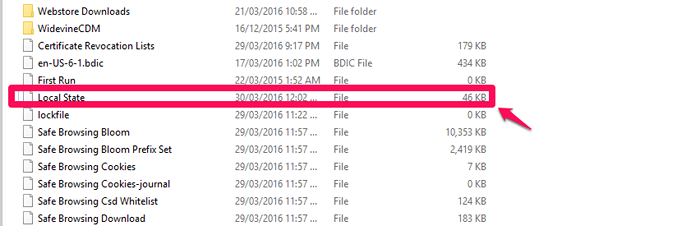
ETAPA 3
- Você encontrará o bloco de notas completamente cheio. Embora possa ser um pouco confuso, um pouco de tempo gasto pode ajudá -lo.
- Pressione Ctrl + F e pesquise MS-Windows.
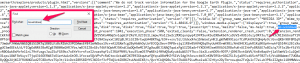
PASSO 4
- O valor MS-Windows-Store será inicialmente definido como falso como mostrado.
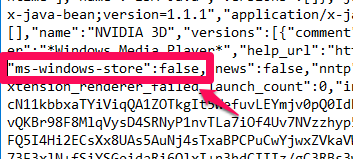
- Você terá que mudar seu valor para verdadeiro.Mude como “MS-Windows-Store ”: verdadeiro
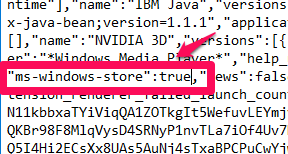
Agora, você disse ao Chrome para abrir o aplicativo da loja diretamente em seu navegador.
É isso . Agora você não precisaria mais enfrentar o problema. Espero que este artigo seja útil para você!.

